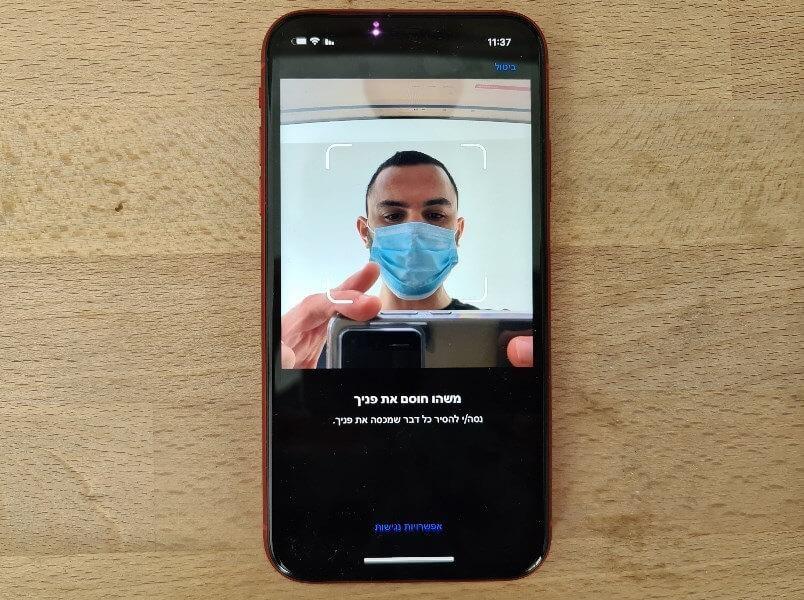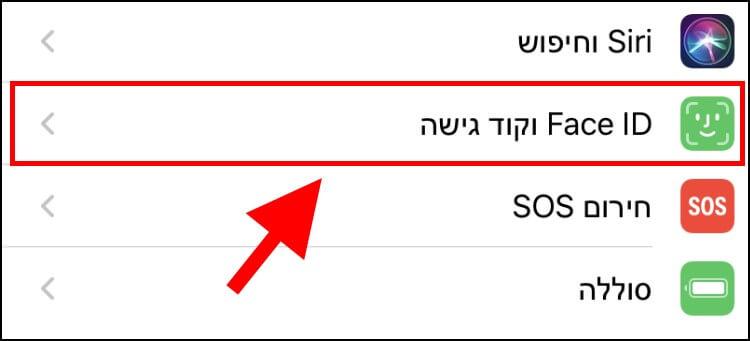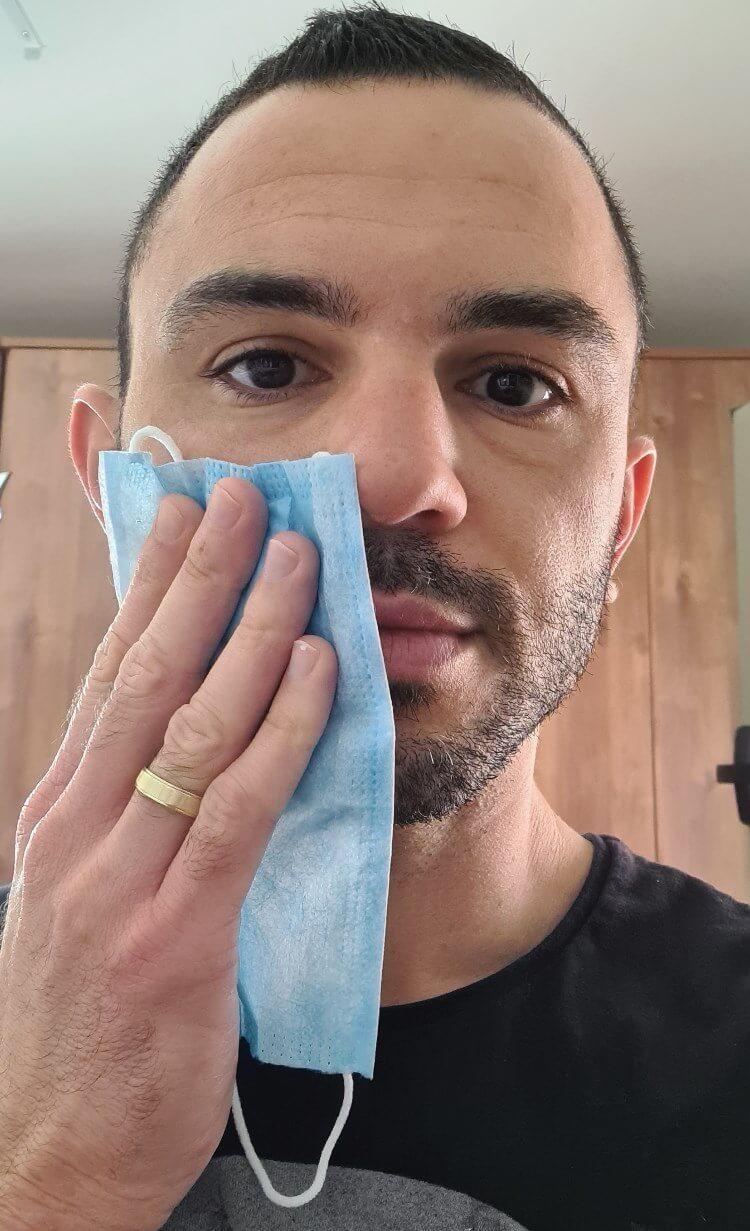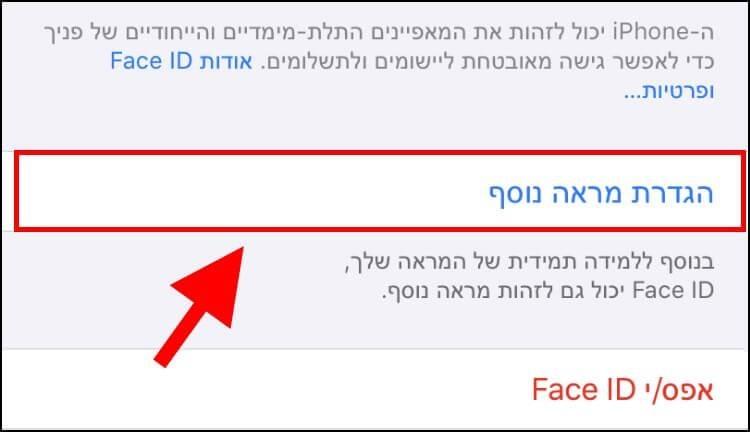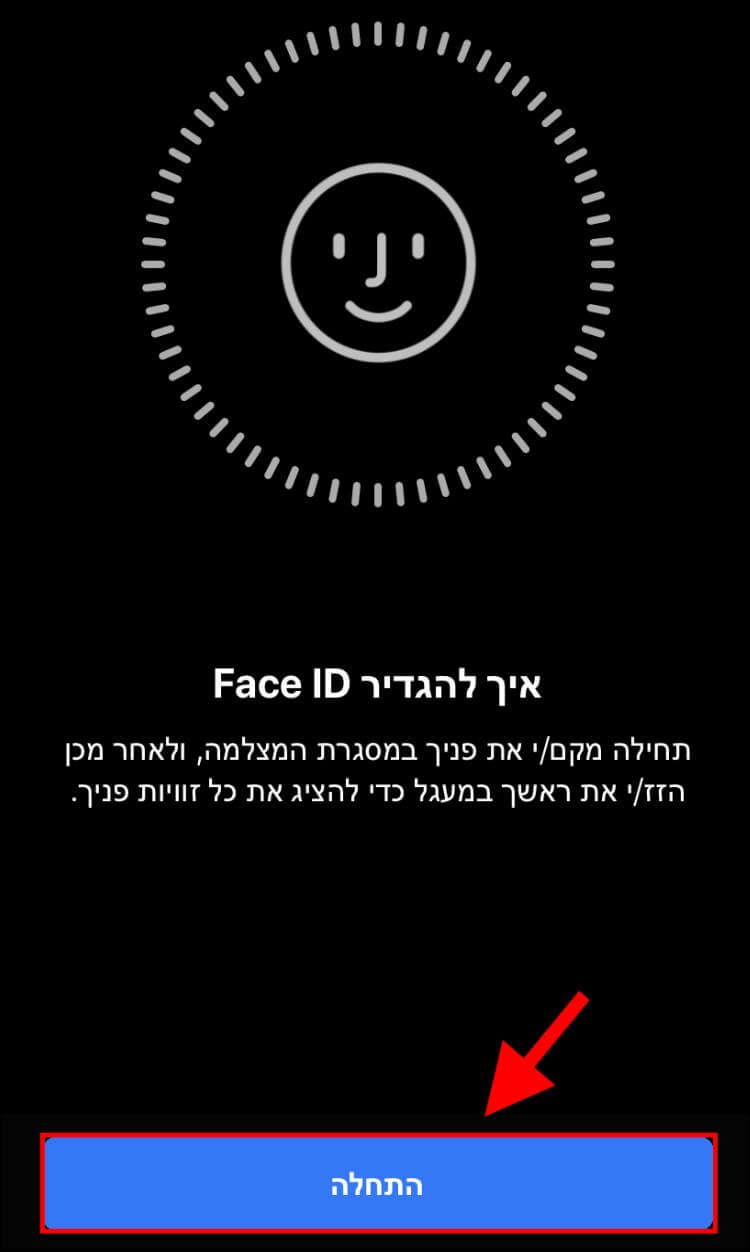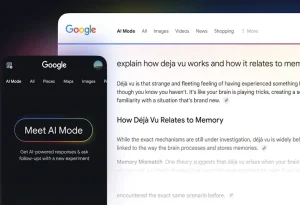אם אתם לא מעוניינים להוריד את המסכה מהפנים בכל פעם שאתם רוצים לפתוח את המכשיר, בין אם זה בגלל עצלנות או בין אם זה בגלל החשש לגעת במסכה ובפנים עם הידיים כי אולי במקרה נגיף הקורונה נמצא עליהן, אז מצאנו פתרון עבורכם.
ראשית כל, אתם יכולים לפתוח את המכשיר באמצעות קוד הגישה שהגדרתם. אך אם בכל זאת אתם מתעקשים לשחרר את נעילת הפנים בזמן שאתם עם מסכה, במדריך זה נלמד אתכם כיצד לעשות זאת. רק קחו בחשבון שלאחר מכן המכשיר שלכם יהיה פחות מאובטח. זאת מהסיבה שאם מישהו מהמשפחה או מהחברים שלכם טיפה דומה לכם, יש סיכוי שהוא יוכל לפתוח את המכשיר באמצעות הפנים שלו.
יש ברשת לא מעט מדריכים המסבירים כיצד ניתן "לעבוד" על מנגנון זיהוי הפנים באייפון ולפתוח אותו באמצעות מסכה. לאחר שבדקנו חלק מהשיטות, מצאנו שיטה אחת שבאמת עובדת ! אומנם, בפעמים הראשונות מנגנון זיהוי הפנים התקשה לזהות את הפנים שלנו כאשר היינו עם מסכה אך כעבור מספר שעות המכשיר נפתח בקלות בכל פעם שניסינו לפתוח אותו.
עוד משהו חשוב, אם המסכה גלשה קצת לחלק העליון של גף האף ולא נמצאת על קצה האף שלכם, מנגנון זיהוי הפנים יתקשה לזהות אתכם והוא לא ישחרר את הנעילה. אגב, השיטה המופיעה כאן אינה מאושרת ומומלצת על ידי אפל.
הגדרת זיהוי פנים Face ID עם מסכה
אז כדי לשחרר את נעילת הפנים ולפתוח את מכשיר ה- iPhone שלכם עם מסכה, תצטרכו לבצע את תהליך זיהוי הפנים בעזרת המסכה, אך תצטרכו לעשות זאת בדרך קצת שונה ומורכבת יותר ממה שחשבתם.
1. במכשיר האייפון לחצו על סמל ההגדרות שמופיע במסך הבית –> בתפריט ההגדרות לחצו על 'Face ID וקוד גישה' –> לאחר מכן, הקלידו את קוד הגישה שלכם.
הערות:
– במדריכים מסוימים השיטה הזו עבדה רק לאחר שמשתמשים איפסו את ה- Face ID והגדירו אותו מחדש.
– מומלץ להגדיר שני מראות שונים ב- Face ID: פעם כאשר לא עוטים מסכה ופעם עם המסכה (כלומר, לשים את המסכה על חצי פנים כפי שנדגים בהמשך).
3. כעת, שימו את המסכה על הפנים כך שהיא תכסה רק חצי מהאף והפה (בלי העיניים) שלכם, כפי שמופיע בתמונה למטה.
4. לאחר מכן, לחצו על 'הגדרת מראה נוסף'.
5. כעת, לחצו על 'התחלה' כדי להתחיל בתהליך הגדרת זיהוי הפנים.
6. התחילו בתהליך סריקת הפנים (שייערך פעמיים) כאשר המסכה עליכם בצורה שהדגמנו. שימו לב, אין להוריד את המסכה מהפנים בזמן הסריקה.
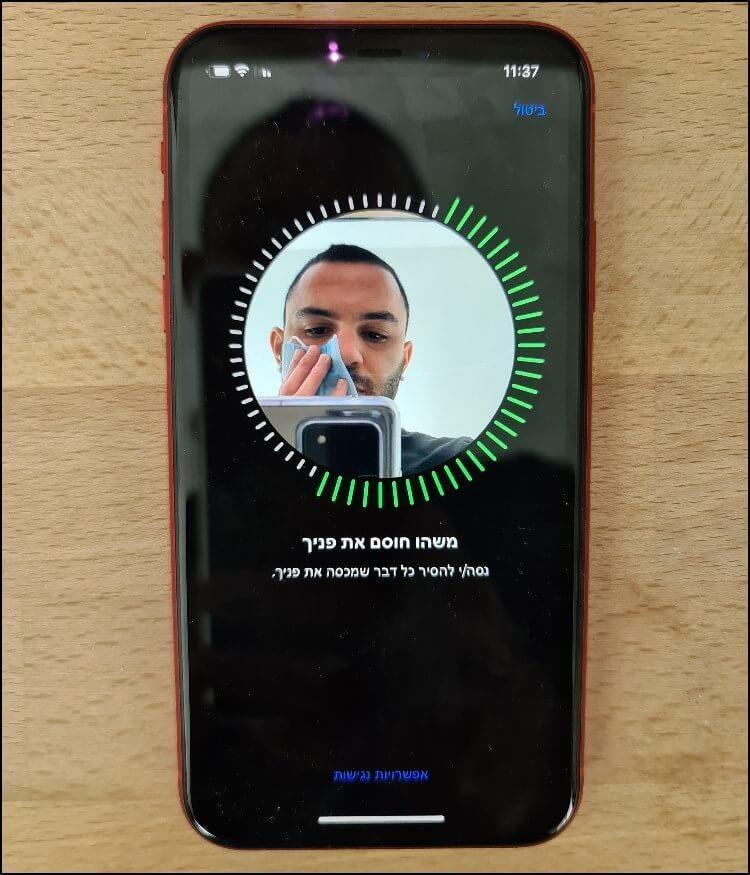
לאחר שתהליך הסריקה יסתיים תוכלו לפתוח את מכשיר האייפון שלכם גם עם מסכה וגם בלי, במידה והגדרתם זיהוי פנים גם בלי מסכה. כפי שרשמנו גם בתחילת המדריך, ייתכן שבפעמים הראשונות לא תצליחו לשחרר את נעילת הפנים כאשר אתם עוטים את המסכה ורק לאחר מספר פעמים או מספר שעות תוכלו לעשות זאת בצורה טובה ורצופה.
קחו בחשבון שאם תעטו מסכה שונה מזאת שהגדרתם באמצעותה את זיהוי הפנים, יכול להיות שלא תצליחו לפתוח את המכשיר באמצעות ה- Face ID.